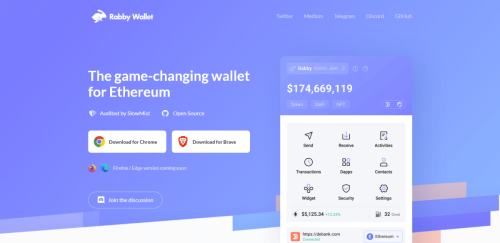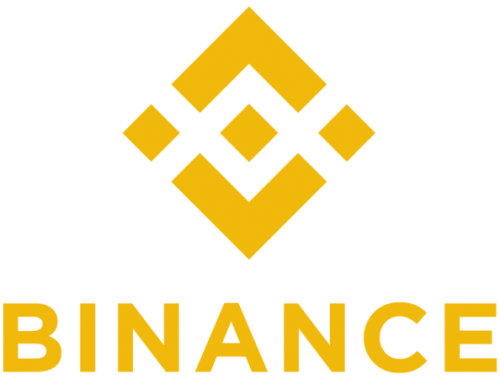Comment utiliser le Ledger Nano S
Sommaire
Je vous conseille le Ledger Nano S depuis le début, mais je n’avais pas fait de tutoriel à proprement parler sur l’initialisation de ce dernier.
Où acheter le Ledger Nano S ?
Personnellement, je préfère être au plus près du producteur, un peu comme pour les fruits et légumes, j’ai donc toujours acheté sur le site officiel jusqu’à maintenant.
De cette manière, vous êtes sûr d’avoir un appareil authentique et jamais utilisé auparavant. Cliquez-ici pour savoir si votre appareil est authentique et obtenir une liste des revendeurs officiels.
Ledger Nano S : Certificat CSPN
Depuis le 18 mars 2019, le Ledger Nano S est le premier et pour l’instant le seul portefeuille matériel ayant obtenu un certificat de sécurité CSPN (Certification de Sécurité de Premier Niveau).
Le certificat est délivré par l’ANSSI (Agence Nationale de Sécurité des Systèmes d’Information).
Le système de certification CSPN a été établi en 2008 et est un processus d’évaluation en cours dans plusieurs catégories, notamment le pare-feu, l’identification, l’authentification et l’accès, les communications sécurisées et les logiciels intégrés.
Pour obtenir la certification, le laboratoire sélectionné par l’ANSSI soumet le produit à de multiples scénarios d’attaque pour déjouer sa sécurité.
Lisez l’article ici (en anglais) pour en savoir plus.
Ledger Nano S : initialisation
Quand vous recevrez votre appareil, vous aurez notamment : un cordon pour le mettre autour du cou, un câble usb pour pouvoir le brancher et également une feuille de récupération vierge.
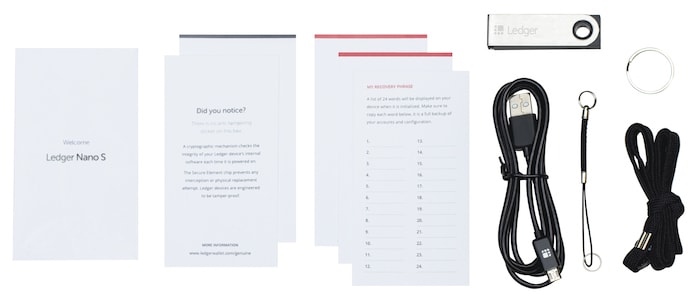
Pour l’initialisation il vous faut :
- Ledger Nano S avec le cable micro-usb fourni.
- Un ordinateur avec (au moins Windows 8 (64-bit), macOS 10.8, ou Linux) avec internet.
- L’application Ledger Live téléchargé et configuré.
1ere étape : configurer comme nouvel appareil
- Connectez le Ledger Nano S à votre ordinateur à l’aide du câble USB fourni.
- Lisez les instructions à l’écran. Appuyez simultanément sur les deux boutons pour continuer.
- Appuyez sur le bouton droit situé au-dessus de l’icône de validation lorsque Configure as a new device? est affiché.
2e étape : Choisir un code PIN
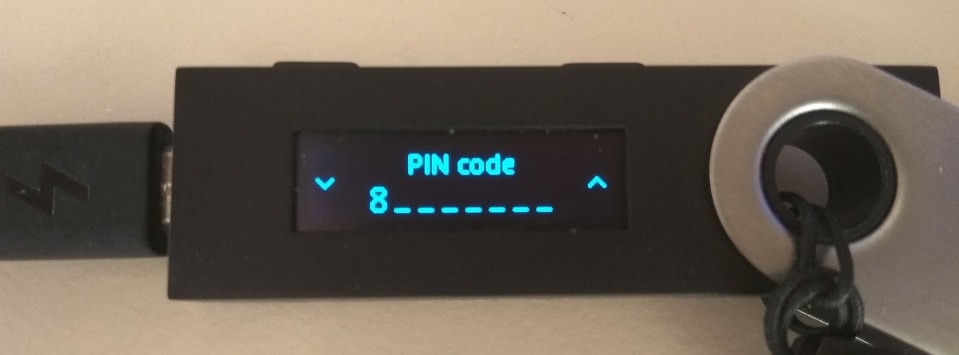
Votre code PIN doit faire entre 4 et 8 caractères (8 offre une meilleure sécurité).
- Appuyez sur les deux boutons lorsque Choisir un code PIN est affiché sur l’appareil.
- Réitérer l’opération sur le bouton droit ou gauche pour choisir le premier chiffre de votre code PIN.
- Appuyez sur les deux boutons pour sélectionner le chiffre.
- Répétez le processus jusqu’à ce que tous les chiffres de votre code PIN soient sélectionnés.
- Sélectionnez l’icône de vérification (✓) et appuyez sur les deux boutons pour confirmer le code PIN.
- Confirmez votre code PIN en le saisissant une fois de plus.
3e étape : Sauvegarder votre recovery phrase
Votre phrase de récupération de 24 mots sera maintenant affichée mot par mot sur l’écran du Ledger Nano S. Attention, votre phrase de récupération ne sera affichée qu’une fois.
- Prenez la feuille de récupération vierge fournie dans la boîte.
- Notez le premier mot (mot n ° 1) sur la feuille de récupération. Vérifiez que vous l’avez copié correctement en position 1.
- Appuyez sur le bouton droit pour passer au deuxième mot (mot n ° 2). Écrivez-le en position 2 sur la feuille de récupération. Vérifiez que vous l’avez copié correctement.
- Répétez le processus jusqu’au vingt-quatrième mot (mot n ° 24). Confirm your recovery phrase s’affiche à l’écran après le mot 24.
- Sélectionnez le mot demandé en naviguant avec le bouton gauche ou droit. Validez le mot en appuyant sur les deux boutons. Répétez cette étape pour chaque mot demandé.
- Your device is now ready s’affiche une fois l’initialisation terminée.
Astuces de sécurité
- Choisissez votre propre code PIN. Ce code déverrouille votre appareil.
- Un code PIN à 8 chiffres offre un niveau de sécurité optimal.
- Toute personne ayant accès à votre phrase de récupération pourrait prendre vos avoirs. Stockez-le en toute sécurité.
- Ledger ne conserve pas de sauvegarde de vos 24 mots. Assurez-vous d’être le seul titulaire.
- N’utilisez jamais un appareil fourni avec une phrase de récupération et / ou un code PIN.
- Contactez Ledger Support en cas de doute.
Envoyer ou recevoir des cryptos : Ledger Live
Pour pouvoir envoyer ou recevoir des cryptomonnaies, installer ou désinstaller des applications depuis votre ordinateur, il faut installer Ledger Live.
Si vous possédez un Ledger Nano X, vous pouvez également le faire depuis votre smartphone via le bluetooth.
Attention cependant, Ledger Live nécessite d’avoir android 7.0 au minimum.
Gérer les tokens ERC20 avec le Ledger Nano S
Il suffit d’utiliser MEW (MyEtherWallet) ou Mycrypto. Il y a un ancien tutoriel présent sur le site, l’interface a beaucoup changé mais le principe reste le même.
Sauvegarder votre Ledger Nano S
Si jamais vous souhaitez ajouter de la sécurité à vos cryptos, vous pouvez « dédoubler » votre Ledger Nano S (ou blue ou X).
Toutes les explications se trouve ici, il faudra simplement avoir un deuxième appareil à disposition.
Liens utiles
- Procurez-vous un Ledger Nano S
- Certificat CSPN
- ANSSI
- Article sur le blog de Ledger
- Effectuer une sauvegarde de votre Ledger Nano S
- Utiliser l’application Ledger Live
- Ledger Support